監視報表使用計量
使用計量能協助您了解儀表板和報表的影響力。 不論是執行儀表板使用計量或是報表使用計量,您皆會觀察到整個組織使用儀表板和報表的方式、人員和目的。 本文概述使用計量報表。
對新的使用量報表有興趣? 目前為預覽狀態。 如需詳細資料,請參閱監視工作區中的使用計量 (預覽)。
使用計量報表是唯讀的。 不過,您可以複製使用計量報表。 複製能建立標準的 Power BI 報表,並可供您編輯。 您也可以根據基礎語意模型在 Power BI Desktop 中建置自己的報表,它包含工作區中所有儀表板或所有報表的使用計量。 一開始,複製的報表只會顯示選取儀表板或報表的計量。 您可以移除預設篩選並存取基礎語意模型,以及所選取工作區的所有使用計量。 如果您的系統管理員允許的話,您可能還能看見特定使用者的名字。
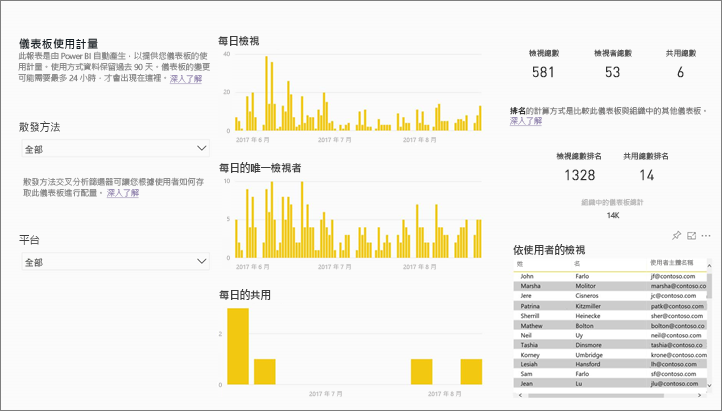 顯示使用計量報表的螢幕擷取畫面。
顯示使用計量報表的螢幕擷取畫面。
注意
使用計量會追蹤內嵌在 SharePoint Online 的報表使用情況。 不過,使用計量不會追蹤透過「使用者擁有認證」和「應用程式擁有認證」流程所內嵌的儀表板和報表。 使用計量也不會追蹤透過發佈至 Web 所內嵌的報表使用情況。
使用計量為何很重要
了解您內容的使用方法,可協助您展示您的影響力及優先處理方向。 使用計量可能顯示組織的大型部門每天都使用您的某份報表,也可能會顯示您建立的儀表板完全無人檢視。 這種類型的意見反應對指引工作投入方向毫無價值。
您只能在 Power BI 服務中執行使用計量報表。 不過,如果您儲存使用計量報表或將其釘選到儀表板,您可以在行動裝置上開啟該報表並與其互動。
必要條件
- 您需要有 Power BI Pro 或 Premium Per User (PPU) 授權,才能執行及存取使用計量資料。 不過,使用計量功能會擷取所有使用者的使用資訊,不論他們所被指派的授權為何。
- 若要存取特定儀表板或報表的使用計量,您必須擁有該儀表板或報表的編輯存取權。
- 您的 Power BI 系統管理員必須已啟用內容建立者的使用計量。 您的 Power BI 系統管理員可能也已啟用在使用計量中收集個別使用者的資料。 請參閱如何在管理入口網站中啟用這些選項。
檢視使用計量報表
在包含儀表板或報表的工作區中啟動。
從工作區內容清單中,針對報表選取 [更多選項 (...)],然後選取 [檢視使用計量報表]。
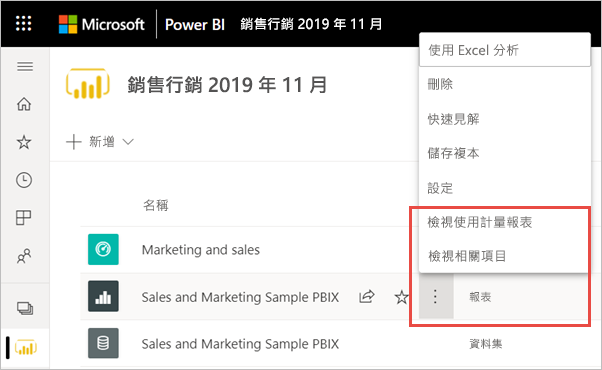 檢視使用計量之步驟的螢幕擷取畫面。
檢視使用計量之步驟的螢幕擷取畫面。或者,開啟報表,然後在命令行上,選取 [更多選項 (...)]>[開啟使用計量]。
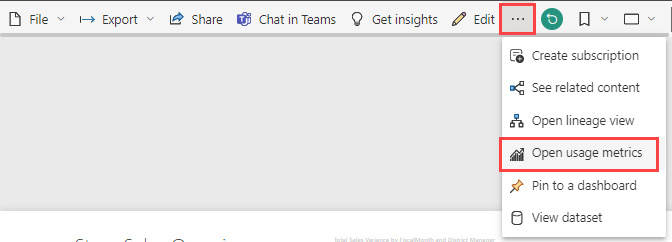 選取 [更多選項]、[開啟使用計量] 的螢幕擷取畫面。
選取 [更多選項]、[開啟使用計量] 的螢幕擷取畫面。
當您第一次執行此作業時,Power BI 會建立使用計量報表,讓您了解它準備好的時機。
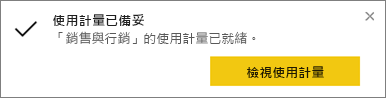 顯示計量已就緒的螢幕擷取畫面。
顯示計量已就緒的螢幕擷取畫面。若要查看結果,請選取 [檢視使用計量]。
Power BI 會提示您詢問是否要試用新的使用量報表。 選取 [知道了]。
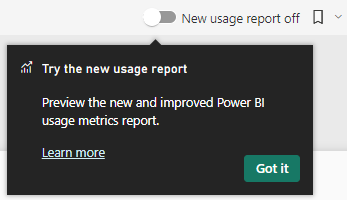 顯示試用新使用量報表的螢幕擷取畫面。
顯示試用新使用量報表的螢幕擷取畫面。
若要顯示改良的使用計量報表,將右上角的 [新使用量報表] 開關切換為 [開啟]。
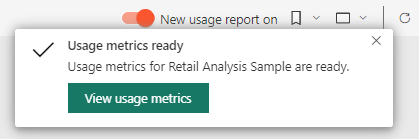 顯示切換新使用量報表的螢幕擷取畫面。
顯示切換新使用量報表的螢幕擷取畫面。
如果您開啟新的使用量報表,請參閱監視工作區中的使用計量 (預覽) 一文以繼續。
如果您繼續使用目前的使用量報表,請繼續閱讀本文。
使用計量將會是您部署及維護 Power BI 儀表板和報表的強大幫手。 想知道報表的哪些頁面最有用,哪些頁面應該逐漸淘汰嗎? 請依 [報表頁面] 分割來了解。想知道您是否應該為儀表板建立行動配置嗎? 依 [平台] 分割以發現有多少使用者正在透過行動置應用程式或網頁瀏覽器存取您的內容。
(選擇性) 將滑鼠暫留在視覺效果上,然後選取釘選圖示,以將視覺效果新增至儀表板。 或者,從頂端的功能表列選取 [[動態釘選] 頁面] 來將整個頁面新增至儀表板。 從儀表板,您可以更輕鬆地監視使用計量,或是與他人共用。
注意
如果您從使用計量報表將磚釘選到儀表板,便無法將該儀表板新增至應用程式。
儀表板使用計量報表
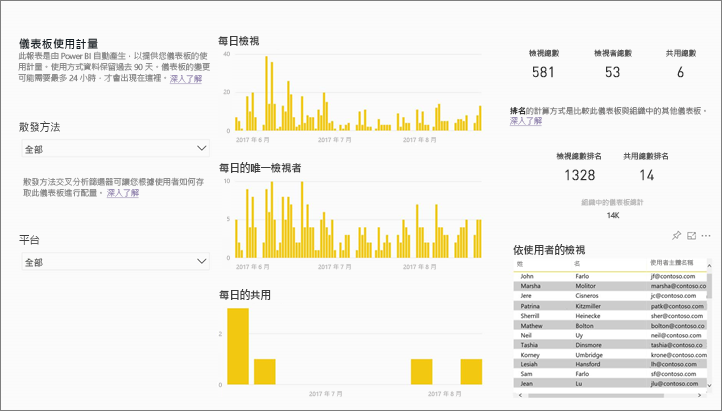 顯示儀表板使用計量報表的螢幕擷取畫面。
顯示儀表板使用計量報表的螢幕擷取畫面。
報表使用計量
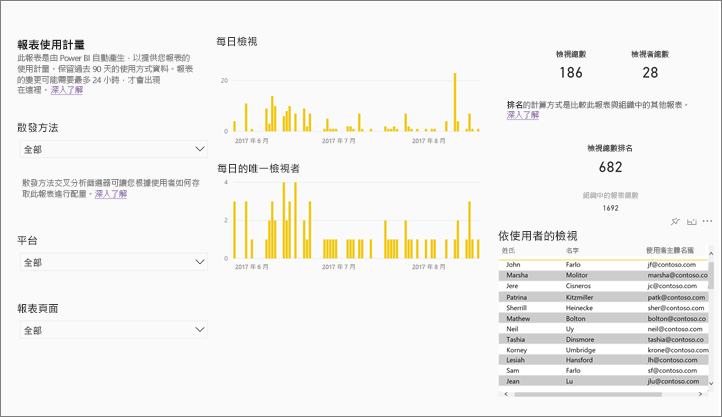 顯示報表使用計量報表的螢幕擷取畫面。
顯示報表使用計量報表的螢幕擷取畫面。
關於使用計量報表
當您選取 [使用計量] 或是位於儀表板或報表旁邊的圖示 ![]() 使用計量圖示。 時,Power BI 會產生預先建立的報表,顯示過去 90 天的使用計量內容。 這份報表和您已經熟悉的 Power BI 報表很相似。 您可以根據終端使用者接收存取的方式進行配量,不論他們是透過 Web 應用程式或行動裝置應用程式等進行存取。 隨著您的儀表板和報表的進展,使用計量報表也會進展,每天都會更新資料。
使用計量圖示。 時,Power BI 會產生預先建立的報表,顯示過去 90 天的使用計量內容。 這份報表和您已經熟悉的 Power BI 報表很相似。 您可以根據終端使用者接收存取的方式進行配量,不論他們是透過 Web 應用程式或行動裝置應用程式等進行存取。 隨著您的儀表板和報表的進展,使用計量報表也會進展,每天都會更新資料。
使用計量報表不會出現在 [最近]、[工作區]、[我的最愛] 或其他內容清單中。 它們無法被新增至應用程式。 如果您從使用計量報表將磚釘選到儀表板,便無法將該儀表板新增至應用程式。
若要深入鑽研報表資料,或針對基礎語意模型建置自己的報表,您有兩個選項:
在 Power BI 服務中建立報表複本。 請參閱本文稍後的儲存使用計量報表的複本以取得詳細資料。
從 Power BI Desktop 連線到語意模型。 針對每個工作區,語意模型的名稱都是「報表使用計量模型」。請參閱對發佈的語意模型建立連線以取得詳細資料。
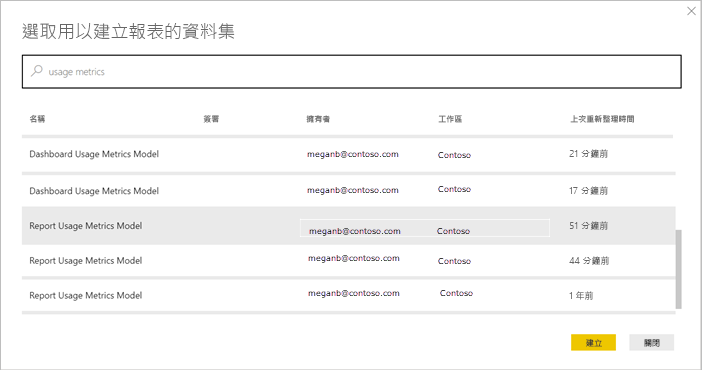 顯示 [連線到使用量報表語意模型] 的螢幕擷取畫面。
顯示 [連線到使用量報表語意模型] 的螢幕擷取畫面。
報告哪些計量?
| 計量 | 儀表板 | 報告 | 描述 |
|---|---|---|---|
| 平台交叉分析篩選器 | 是 | 是 | 曾透過 Power BI 服務 (powerbi.com) 或行動裝置存取儀表板或報表嗎? 行動裝置包含我們所有的 iOS 和 Android 應用程式。 |
| 報表頁面交叉分析篩選器 | 否 | 是 | 如果報表有 1 個以上的頁面,請依檢視的頁面分割報表。 「空白」表示報表頁面於最近新增 (在新頁面出現於交叉分析篩選器清單中的 24 小時內),或是報表頁面已刪除。 [空白] 包含這類情況。 |
| 每日檢視 | 是 | 是 | 每日檢視的總數 - 只要使用者載入報表頁面或儀表板即視為檢視。 |
| 每日不重複檢視者 | 是 | 是 | 檢視儀表板或報表的不同使用者數 (根據 Microsoft Entra 使用者帳戶)。 |
| 每位使用者的檢視 | 是 | 是 | 過去 90 天內的檢視次數,依個別使用者細分。 |
| 每日共用數 | 是 | 否 | 儀表板與其他使用者或群組共用的次數。 |
| 檢視總數 | 是 | 是 | 過去 90 天的檢視數目。 |
| 檢視者總數 | 是 | 是 | 過去 90 天的唯一檢視者數目。 |
| 共用總數 | 是 | 否 | 儀表板或報表在過去 90 天內的共用次數。 |
| 組織內總數 | 是 | 是 | 整個組織中在過去 90 天內,至少檢視過一次的所有儀表板或報表計數。 用以計算排名。 |
| 排名:檢視總數 | 是 | 是 | 組織中所有儀表板或報表的檢視總數超過過去 90 天,決定該儀表板或報表的排名。 |
| 排名:共用總數 | 是 | 否 | 超過過去 90 天之組織中所有儀表板的共用總數,決定該儀表板或報表的排名。 |
儲存使用計量報表的複本
使用 [另存新檔] 來將使用計量報表轉換為一般的 Power BI 報表,以供您針對特定需求加以自訂。 更棒的是,基礎語意模型包含工作區中所有儀表板或報表的使用量詳細資料。 這能開啟更多可能性。 例如,您可以建立能根據使用量比較工作區中儀表板的報表。 您也可以將分散在 Power BI 應用程式中的所有內容使用量彙總,為該應用程式建立使用計量儀表板。 請參閱本文稍後部分來了解如何移除篩選和查看工作區的所有使用計量。
建立使用量報表的複本
當您建立唯讀且預先建置之使用量報表的複本時,Power BI 會建立該報表的可編輯複本。 乍看之下,它們是完全相同的。 不過,您現在可以在 [編輯] 檢視中開啟該報表;新增視覺效果、篩選和頁面;修改或刪除現有的視覺效果等。 Power BI 會將新報表儲存在目前的工作區中。
從預先建立的使用計量報表,選取 [檔案] > [另存新檔]。 Power BI 會建立可編輯的 Power BI 報表,並將它儲存在目前的工作區中。
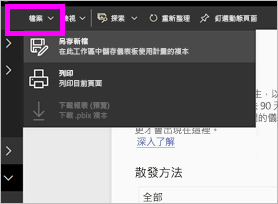 顯示 [另存新檔] 的螢幕擷取畫面。
顯示 [另存新檔] 的螢幕擷取畫面。在 [編輯] 檢視中開啟報表,並同和任何其他 Power BI 報表互動一樣與該報表互動。 例如,新增頁面並建置新的視覺效果、新增篩選、將字型與色彩格式化等。
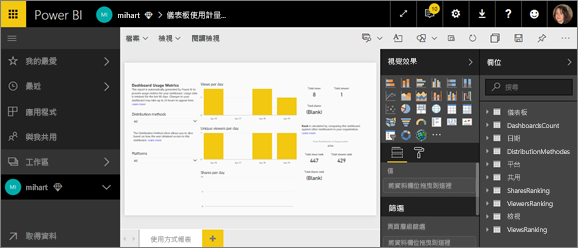 顯示 [編輯] 檢視中 [開啟報表] 的螢幕擷取畫面。
顯示 [編輯] 檢視中 [開啟報表] 的螢幕擷取畫面。新的報表會儲存在目前工作區中的 [報表] 索引標籤中,而且也會新增至 [最近] 內容清單。
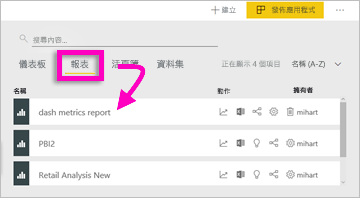 顯示 [報表] 索引標籤的螢幕擷取畫面。
顯示 [報表] 索引標籤的螢幕擷取畫面。
在 Power BI Desktop 中建立自訂報表
您可以使用 Power BI Desktop,根據基礎語意模型建置自訂使用計量報表。 請參閱對發佈的語意模型建立連線以取得詳細資料。
注意
Power BI Desktop 會使用報表使用計量模型語意模型的即時連線。 這無法變更為 DirectQuery,因為語意模型由 Power BI 所擁有。 嘗試這樣做將導致 Power BI Desktop 中發生錯誤。
查看「所有」工作區使用計量
若要查看工作區中所有儀表板或所有報表的計量,您必須移除篩選。 根據預設,系統會篩選報表,僅顯示您用來建立它之儀表板或報表的計量。
選取 [編輯報表] 以在 [編輯] 檢視中開啟新的可編輯報表。
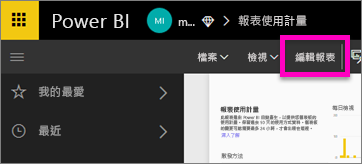 顯示選取 [編輯報表] 的螢幕擷取畫面。
顯示選取 [編輯報表] 的螢幕擷取畫面。在 [篩選] 窗格中,找到 [報表層級篩選] 貯體,然後選取 [ReportGuid] 旁邊的橡皮擦圖示來移除該篩選。
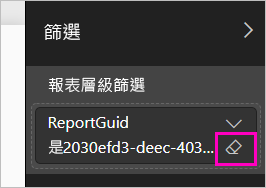 顯示 [移除篩選條件] 的螢幕擷取畫面。
顯示 [移除篩選條件] 的螢幕擷取畫面。您的報表現在會顯示整個工作區的計量。
適用於使用計量的 Power BI 管理控制項
使用計量報表是Power BI系統管理員可以開啟或關閉的功能。 系統管理員可以更精細地控制有哪些使用者可以存取使用計量;它們針對組織中的所有使用者預設為 [開啟]。
注意
只有 Power BI 租用戶的系統管理員可以看見管理入口網站並編輯設定。
根據預設,會針對使用計量啟用個別使用者資料,而且會將內容取用者帳戶資訊包含在計量報表中。 如果系統管理員不想要針對部分或所有使用者公開此資訊,他們可以針對特定安全性群組或整個組織停用該功能。 帳戶資訊接著會在報表中顯示為「未命名」。
當管理員針對整個組織停用使用計量時,其可以使用 [刪除所有現有使用計量內容] 選項,來刪除利用使用計量報表建置的所有現有報表與儀表板磚。 此選項會移除組織中可能已經在使用之使用者的使用計量資料存取權。 刪除現有使用計量內容是無法復原的。
請參閱管理入口網站文章中的稽核與使用計量來取得這些設定的詳細資料。
在國家/地區/區域雲端中的使用計量
Power BI 已在個別的國家/地區/區域雲端中提供。 這些雲端提供與 Power BI 全域版本同層級的安全性、隱私權、合規性與透明度,結合了適用於當地法規獨特模型的服務傳遞、資料落地、存取與控制。 因為此適用於當地法規的獨特模型,所以使用計量不適用於國家/地區雲端。 如需詳細資訊,請參閱國家/地區/區域雲端。
考量與限制
「我的工作區」不支援使用計量報表。
稽核記錄與使用計量之間的差異
請務必了解比較使用計量和稽核記錄時可能產生的差異和其原因。 「稽核記錄」收集自 Power BI 服務的資料,而「使用計量」則收集自用戶端。 稽核記錄中的彙總計數不一定會與使用計量相符,原因如下列差異:
- 因為網路連線不一致、廣告封鎖程式或其他可能中斷從用戶端傳送事件的問題,所以使用計量有時可能會低估活動。
- 如本文稍早所述,特定類型的檢視未包含在使用計量中。
- 在用戶端重新整理但並不需將要求傳送回 Power BI 服務的情況下,使用計量可能有時會高估活動數目。 例如,切換報表頁面不會向伺服器發出報表載入要求,因為頁面定義已在瀏覽器中。
- 已針對使用計量報表停用「共用」。 若要為使用者授與報表的讀取權限,您必須先為其授與工作區的存取權。
- 稽核記錄中不會包含使用計量報表中的某些計量。 例如,報表頁面檢視不屬於稽核記錄的一部分。
REST API 與使用計量之間的差異
Power BI 報表 REST API 與 管理員 REST API 也會使用 Power BI 服務資料。 基於上一節所述的原因,來自 API 的報表計數 (報表數目) 可能與使用計量中的報表計數不同。 衍生自 API 的報表計數不會受到用戶端問題的影響,應視為正確。 另請注意,管理 API 會為您提供 Power BI 部署的「目前狀態」,並只考慮要求時存在的內容。 報表使用計量報表有 90 天的資料,而「總計數」代表在 90 天內檢視的唯一報表。 如果報表在檢視後被刪除,則管理 API 不會對其進行計數,但會計入提供使用量報表的歷史資料中。
Private Link 不支援報表使用計量
如果您的組織使用 Private Link,則報表使用計量將不包含任何資料。 目前透過 Private Link 傳送用戶端資訊仍有所限制。
其他考量
您需要在該工作區中檢視您的報表中的內容至少一次。 若未能至少從工作區本身檢視一次內容,資料就不會與使用計量報表中的應用程式檢視相互關聯。 若要解除封鎖對此報告的資料處理,請至少從工作區檢視一次內容。
常見問題集
除了使用計量與稽核記錄間的潛在差異之外,下列有關使用計量的問題和回答,可能對使用者和系統管理員有幫助。
我無法對某個儀表板或報表執行使用計量。
答:您只能看到您擁有或有編輯權限的使用計量內容。
使用計量是否會從內嵌的儀表板和報表擷取檢視?
答:使用計量目前不支援擷取內嵌儀表板、報表及發佈至 Web 流程的使用量。 在這些情況下,我們建議使用現有的 Web 分析平台來追蹤主控應用程式或入口網站的使用方式。
我完全無法對任何內容執行使用計量。
答 1:系統管理員可以關閉組織的此項功能。 請連絡您的系統管理員以查看是否為這種情形。
A2:使用計量報表是 Power BI Pro 功能。
資料似乎不是最新的。 例如,散發方法未顯示、報表頁面遺失等。
答:資料更新最多可能需要 24 小時。
工作區中有四個報表,但使用計量報表只顯示三個。
答:使用計量報表只包含過去 90 天內存取的報表 (或儀表板)。 如果有報表 (或儀表板) 未顯示,它未被使用的時間可能已經超過 90 天。
相關內容
更多問題嗎? 試試 Power BI 社群